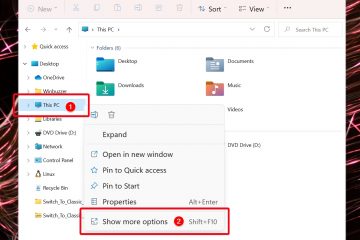要在 Windows 11 上查找 Wi-Fi 密碼,請打開設置 > 網絡和互聯網。然後點擊“高級網絡設置”標籤並打開“網絡連接”頁面。右鍵單擊無線適配器並選擇狀態選項。最後,單擊無線屬性按鈕,打開安全選項卡,然後選中“顯示字符”選項以顯示Wi-Fi密碼。
在 Windows 11 上,您可以通過多種方式找到活動網絡的 Wi-Fi 密碼或使用“設置”應用、命令提示符或 PowerShell 保存的無線配置文件。通常,這會在您嘗試連接時派上用場您的手機或其他設備,需要幫助其他人將他們的筆記本電腦連接到同一無線網絡,或者想要記下這些信息以備將來參考。
無論出於何種原因,在 Windows 11 上,您都可以找到當前連接的 Wi-Fi 密碼或通過“設置”應用程序和命令提示符或 PowerShell 保存的無線網絡。
本指南將教您兩種在 Windows 11 上快速查找 Wi-Fi 密碼的方法。
p>
在 Windows 11 上查找 Wi-Fi 密碼
要在 Windows 11 上查找 Wi-Fi 密碼,請使用以下步驟:
在 Windows 11 上打開“設置”。
點擊網絡和互聯網。
p>
點擊高級網絡設置標籤。
在“相關設置”部分下,點擊“更多網絡適配器選項”。

右鍵單擊無線適配器並選擇狀態選項.

在“Connection”部分下,點擊Wireless Proper領帶 按鈕。
點擊安全標籤。
在“網絡安全密鑰”設置,選中“顯示字符”選項以顯示 Windows 11 的 Wi-Fi 密碼。

完成這些步驟後,將顯示無線密碼,以便您可以在其他設備上使用它或保存它以供將來參考。
[嵌入內容]
查找 Wi-來自命令提示符或 PowerShell 的 Fi 密碼
使用設置,您只能查看活動網絡的 Wi-Fi 密碼。要檢查活動或保存的 Wi-Fi 網絡的密碼,您必須使用命令提示符或 PowerShell。
要使用命令提示符或 PowerShell 顯示已保存網絡的 Wi-Fi 密碼,請使用以下步驟:
打開開始。
搜索命令提示符(或PowerShell),右鍵單擊結果,然後選擇以管理員身份運行選項。
鍵入以下命令以查看以前的 Wi-Fi 網絡連接列表,然後按 Enter:
netsh wlan show profiles
鍵入以下命令以確定 Windows 11 上特定網絡的 Wi-Fi 密碼,然後按 Enter:
netsh wlan show profile name=”Wi-Fi-Profile”key=clear
密碼將顯示在“安全設置”下的密鑰內容字段中。
在命令中,將 Wi-Fi-Profile 替換為您當前或保存的網絡名稱使用 CMD 查看密碼。
完成這些步驟後,Windows 11 連接的 Wi-Fi 密碼將出現在“密鑰內容”字段中。
@media only screen and (最小寬度:0px)和(最小高度:0px){ div[id^=”bsa-zone_1659356403005-2_123456″] { 最小寬度:300px;最小高度:250px; } } @media only screen and (min-width: 640px) and (min-height: 0px) { div[id^=”bsa-zone_1659356403005-2_123456″] { min-width: 300px;最小高度:250px; } }